Impôts - Déclarer ses revenus en ligne - Fiches pratiques
Les Français estiment à 84% que la possibilité de déclarer ses revenus en ligne est "une bonne chose", et sont même légèrement majoritaires à approuver la suppression de la déclaration papier. Le gouvernement veut en finir avec le traditionnel imprimé en incitant les contribuables à utiliser Internet.
En 2017, la déclaration par Internet est obligatoire pour certaines personnes (domicile connecté à Internet et revenu fiscal de référence de 2015 supérieur à 28 000 euros). Quel en seront les avantages ?
- Une gestion simplifiée, souple et sécurisée
- Vous bénéficiez d'un délai supplémentaire
- Vous pouvez déclarer en ligne depuis une tablette, un ordinateur, via tout canal de diffusion
- La possibilité de modifier à tout moment des informations personnelles et de moduler le paiement de vos mensualités
1Cliquer sur l'icône "Internet".
Sur la page d'accueil, je clique sur l'icône "Internet" dans la barre des applications en bas à gauche de mon écran.

2Rechercher le site "impots.gouv" sur Internet.
Me voici sur la page d'accueil du site Internet ordissinaute.fr.
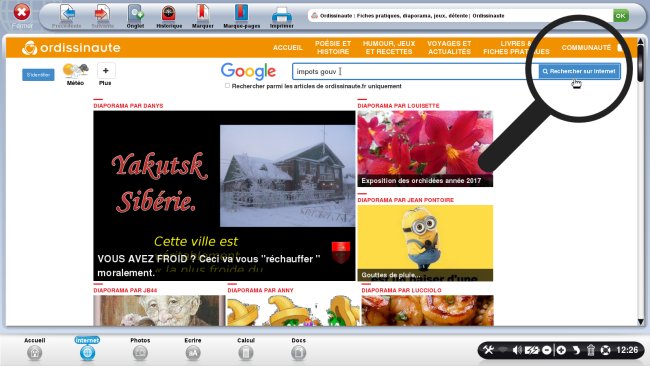
J'écris le nom de ma recherche, en l’occurrence "impots gouv" dans le cas présent, puis je clique sur le bouton bleu "Rechercher sur Internet".
3Accéder au site impots.gouv.fr.
a. Page de résultats.
Toutes les recherches correspondant à ma requête apparaissent, je clique sur le premier lien concernant : www.impots.gouv.fr.
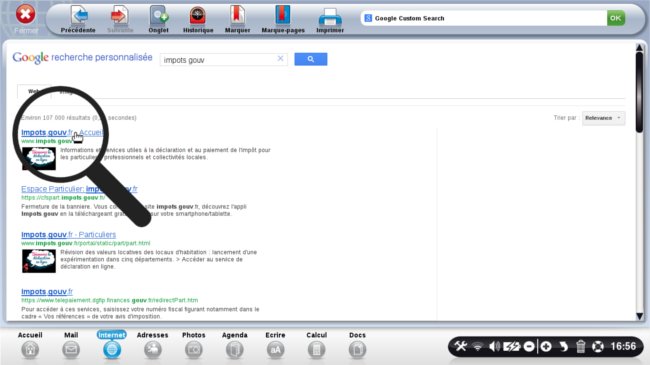
b. Page d'accueil du site.
J'accède à la page d'accueil du site www.impots.gouv.fr qui va me permettre de créer mon espace particulier.
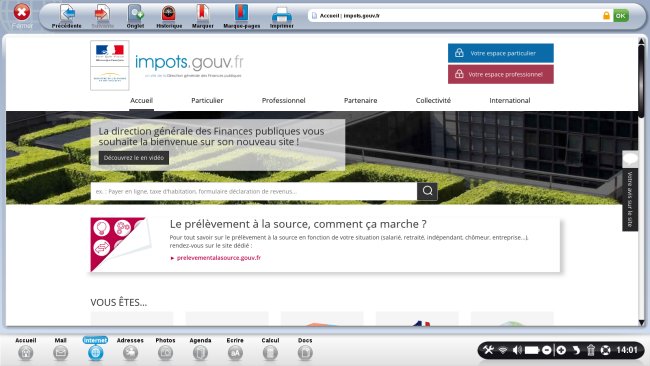
4Accéder à mon espace.
a. Cliquer sur mon espace.
Je clique sur l'icône "Votre espace particulier" qui apparaît dans l'encadré bleu en haut à droite.

b. Renseigner mes codes de connexion.
J'arrive sur la page d'authentification qui me demande de renseigner "mon numéro fiscal" et "mon mot de passe". Je saisis donc le mot de passe que j'ai choisi lors de la création de mon espace particulier (cf. fiche pratique "Créer son compte sur le site des impôts").
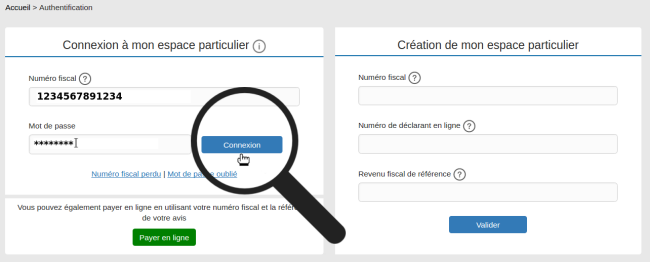
c. Mise à jour de mon profil.
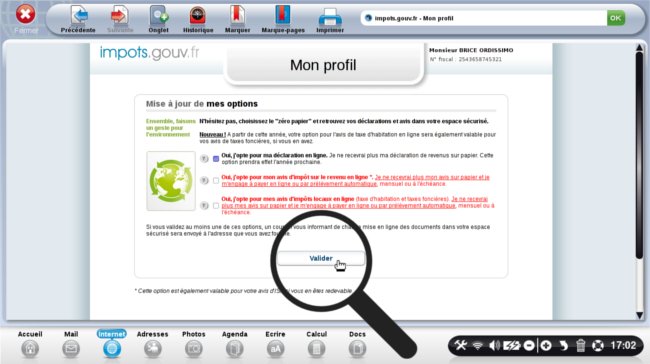
Avant de déclarer mes revenus, je clique sur "mon profil" puis je vais me rendre dans l'encadré "mise à jour de mes options" qui confirme ma décision de déclarer mes revenus par Internet et non plus par déclaration papier. Un ensemble d'options m'est alors proposé :
- Par défaut, la case "Oui, j'opte pour ma déclaration en ligne" est cochée. Cela signifie qu'à partir de l'année prochaine je ne recevrai plus de déclaration sur papier.
- Je peux aussi cocher la case "Oui, j'opte pour mon avis d'impôt sur le revenu en ligne". Cela signifie que je ne recevrai plus mon avis d'imposition sur papier et que je m'engage à payer en ligne.
- Je peux aussi cocher la case "Oui, j'opte pour mes avis d'impôts locaux en ligne" (taxe d'habitation et taxe foncière). Cela signifie que je ne recevrai plus mes avis sur papier et que je m'engage à payer en ligne.
Je clique sur le bouton " ".
".
d. Réception d'un mail de prise en compte de la mise à jour des informations personnelles.
Une fois que j'ai choisi l'option de déclarer mes impôts en ligne, je reçois un mail de confirmation qui m'indique que mon choix a bien été pris en compte par le site impots.gouv.fr.
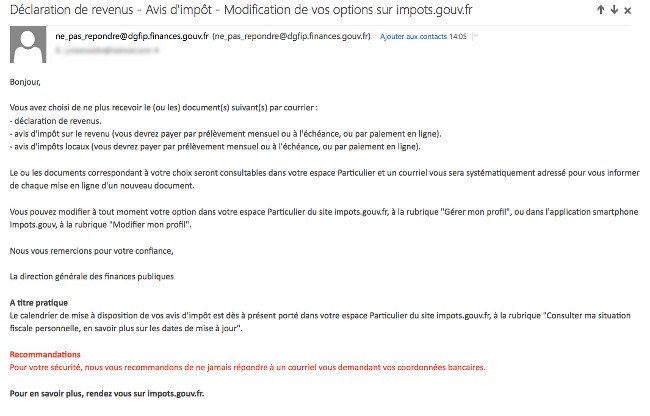
5Accéder au service "déclarer ses revenus".
a. Date d'ouverture pour déclarer.
Attention ce service ne sera accessible qu'à partir d'avril 2017. A partir de cette date je pourrai alors me rendre dans la rubrique "Déclarer mes revenus".
NB : Les dates limites de déclaration en ligne varient en fonction des départements. Les délais supplémentaires seront d'une, deux ou trois semaines par rapport à la déclaration papier.
b. Me voici sur une page intitulée "Mes services".

Dans la rubrique "Déclarer", je clique sur le lien " ".
".
Je remarque que je vais pouvoir gérer mon prélèvement à la source qui sera en rigueur à partir de janvier 2019.
6Commencer ma déclaration.
a. Me voici sur une nouvelle page avec un cadre intitulé "Pour commencer votre déclaration en ligne".
Je coche la case pour accepter les conditions d'utilisation de la déclaration en ligne. Puis, je clique sur le bouton " ".
".

![]() A tout moment, je peux m'arrêter en cours de route et sauvegarder ma déclaration en ligne pour la terminer ultérieurement.
A tout moment, je peux m'arrêter en cours de route et sauvegarder ma déclaration en ligne pour la terminer ultérieurement.
b. Informations personnelles.
Avant de commencer ma déclaration, je réponds à la question "Souhaitez-vous signaler pour l'année 2014 un mariage, un divorce, un décès ou tout événement relatif à un PACS?"
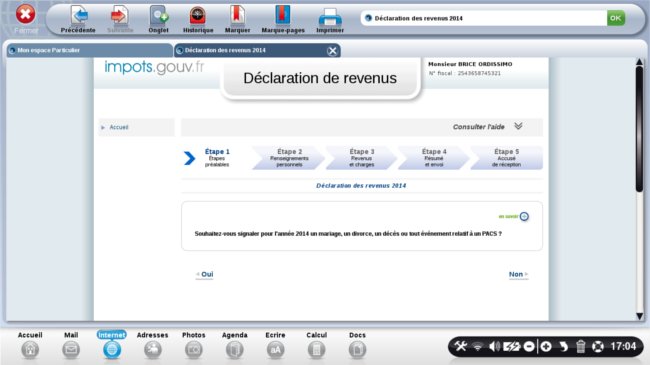
Je clique sur " " si je souhaite signaler un mariage, un divorce, un décès ou tout événement relatif à un pacs lors de l'année précédente.
" si je souhaite signaler un mariage, un divorce, un décès ou tout événement relatif à un pacs lors de l'année précédente.
Je clique sur " " si je n'ai rien à signaler (pas de mariage, divorce, décès ou tout événement relatif à un pacs l'année dernière).
" si je n'ai rien à signaler (pas de mariage, divorce, décès ou tout événement relatif à un pacs l'année dernière).
c. Un message m'indique que je peux commencer maintenant ma déclaration de revenus.
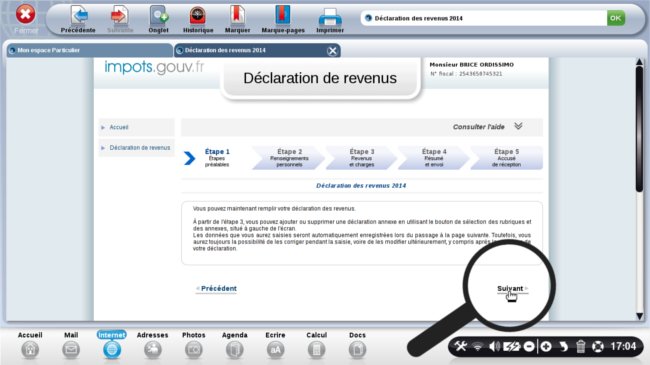
Je clique sur " " (ou sur "
" (ou sur " " si je souhaite revenir à la question précédente).
" si je souhaite revenir à la question précédente).
7Renseigner les informations relatives à mon état civil.
Me voici à l'étape 2 de ma déclaration de revenus : "Renseignements personnels".
a. Se rendre sur la partie "État civil".
Je descends en bas de la page pour apercevoir mon état civil.
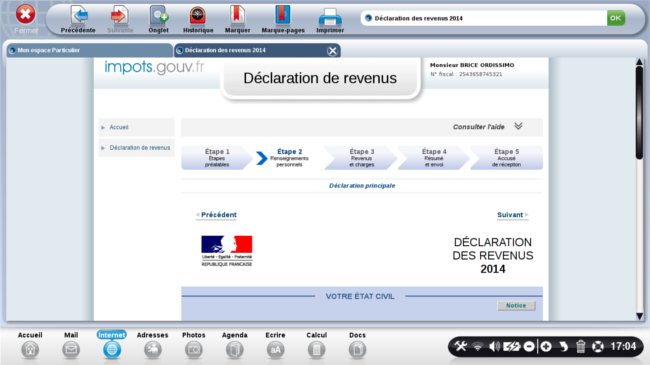
b. Remplir les champs concernant mon état civil.
Me voici sur mon état civil, je renseigne les champs demandés :
- Civilité
- Nom de naissance
- Prénom
- Date de naissance
- Lieu de naissance
- Nom auquel vos courriers seront adressés
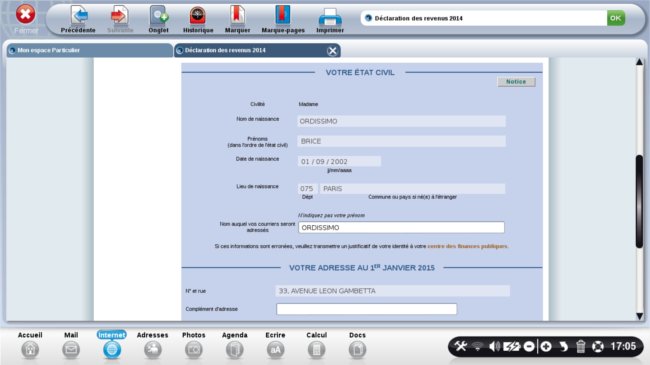
![]() Si j'ai besoin d'aide, je peux regarder la notice. Pour cela, je clique sur la "
Si j'ai besoin d'aide, je peux regarder la notice. Pour cela, je clique sur la " " située sur la droite.
" située sur la droite.
J'indique ensuite mon adresse au 1er janvier de l'année en cours.
Enfin, lorsque tous les champs sont complétés, je clique sur (je peux toujours revenir à la page précédente en cliquant sur
(je peux toujours revenir à la page précédente en cliquant sur  ).
).
8Déclaration principale.
a. La déclaration principale.
La première partie concerne la contribution à l'audiovisuel. Si j'ai un téléviseur, je ne coche pas la case.
La deuxième partie de l'encadré concerne la manière de déposer la déclaration, à savoir :
- pour le compte d'un usager dont vous gérez la tutelle (on est responsable d'une personne qui ne peut pourvoir seule à ses intérêts).
- pour le compte d'un foyer décédé donc vous vous présentez comme représentant légal (un proche vient de décéder, vous devez déposer une déclaration de revenu à son nom à la date normale de dépôt des déclaration de revenus).
- si vous la déposez au titre d'un mandat (déclaration déposée et signée par un professionnel tel un avocat ou un expert comptable).
Si aucune case ne me concerne, je n'en coche aucune.
Après avoir complété ou non les cases, je clique sur "Suivant".
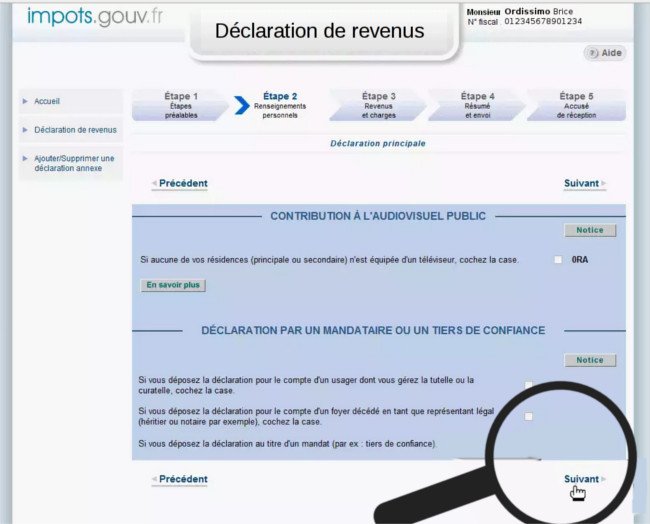
b. Ajouter des personnes à charge.
Dans cette étape, je vais pouvoir indiquer les noms des personnes que j'ai à ma charge.
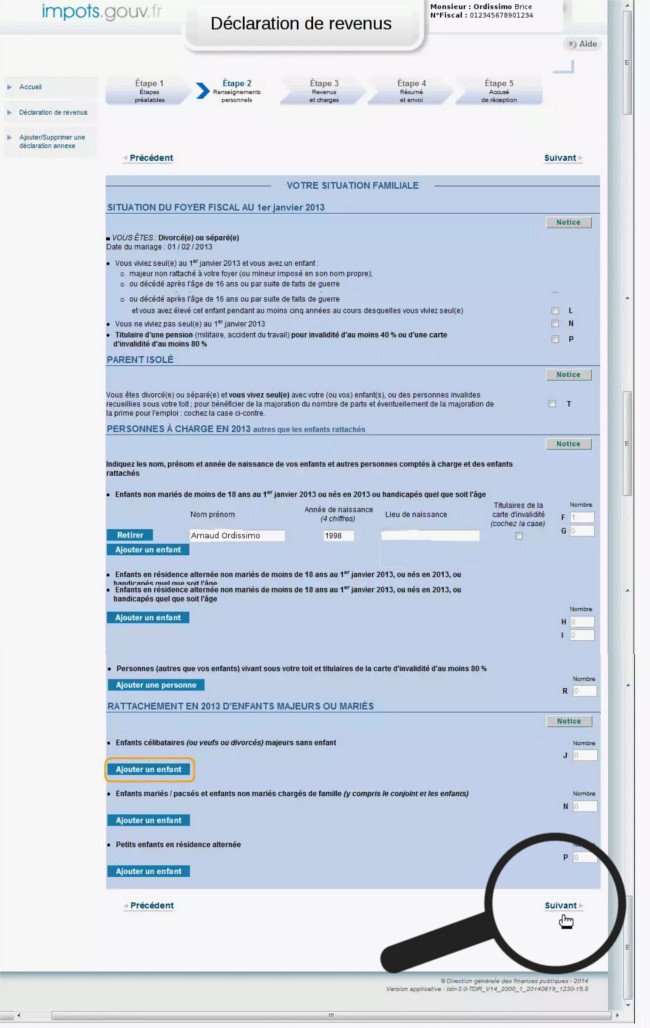
A savoir, si j'ai des enfants non mariés de moins de 18 ans. Je clique sur le bouton "Ajouter un enfant".
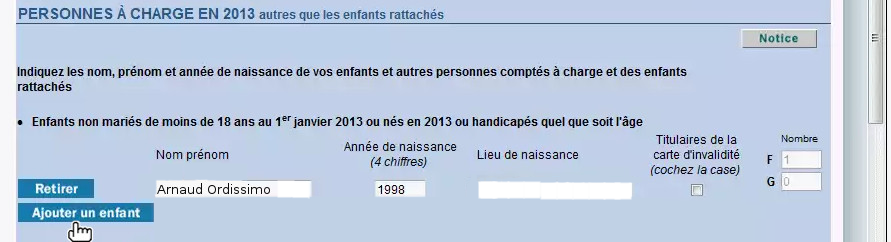
Ensuite, j'ai la possibilité de rajouter des enfants mariés ou célibataires de plus de 18 ans.

Une fois les ajouts terminés, je clique sur "Suivant" en bas de la page.
9Les revenus et les charges.
a. Indiquer mes types de revenus et charges.
Tout d'abord, je vais devoir choisir la case correspondant à mon type de revenus, puis les charges que je paie et enfin préciser si je paie l'ISF. Ensuite je clique sur "Suivant" en bas de page.
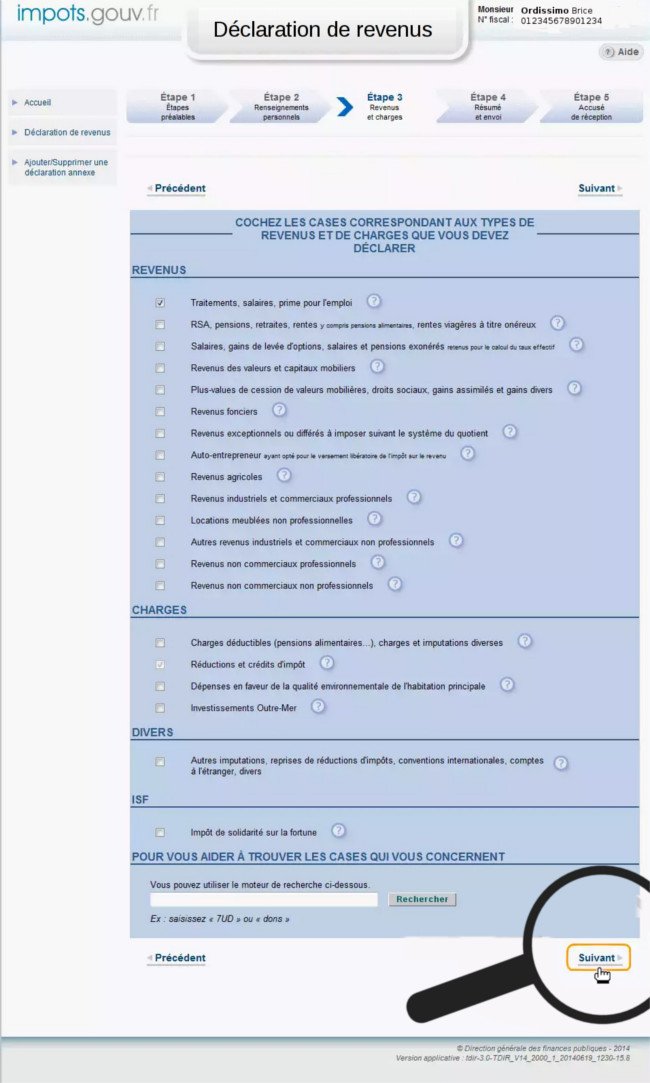
b. Déclarer mes revenus d'activités et ma prime pour l'emploi.
L'étape suivante consiste à rentrer mes revenus d'activités. La deuxième partie de l'étape parle de la prime pour l'emploi, si je souhaite la recevoir, je rentre le total de mes heures travaillées. Je clique sur "Suivant" quand j'ai fini de rentrer les informations.
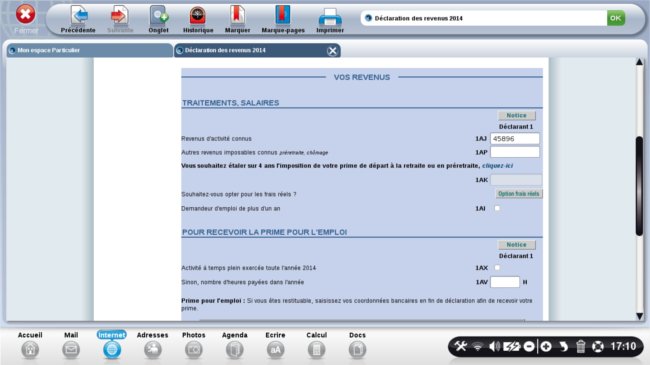
![]() A compter du 1er janvier 2016, le volet activité du Rsa et la prime pour l'emploi disparaissent. En revanche, la Prime d'activité entre en vigueur. Elle est gérée par les Caisses d'allocations familiales (Caf) et la mutualité sociale agricole (MSA).
A compter du 1er janvier 2016, le volet activité du Rsa et la prime pour l'emploi disparaissent. En revanche, la Prime d'activité entre en vigueur. Elle est gérée par les Caisses d'allocations familiales (Caf) et la mutualité sociale agricole (MSA).
c. Réductions et crédit d'impôts.
Il m'est ensuite demandé si j'ai des réductions quelconques par rapport à des dons faits à des organismes et toutes sommes versées pour un emploi salarié à domicile, pour un contrat d'épargne de handicap. Je remplis les informations qui me concernent sinon je clique directement sur "Suivant".
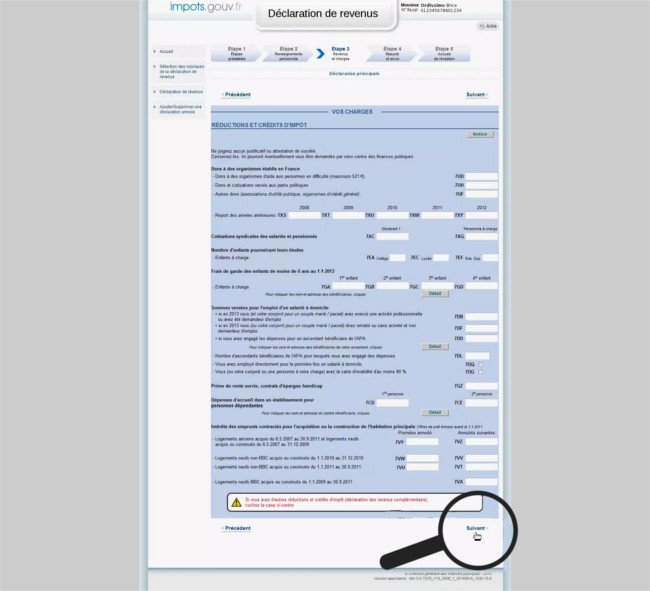
10Finaliser ma déclaration.
Un message m'indique que j'arrive à la fin de la saisie de la déclaration.
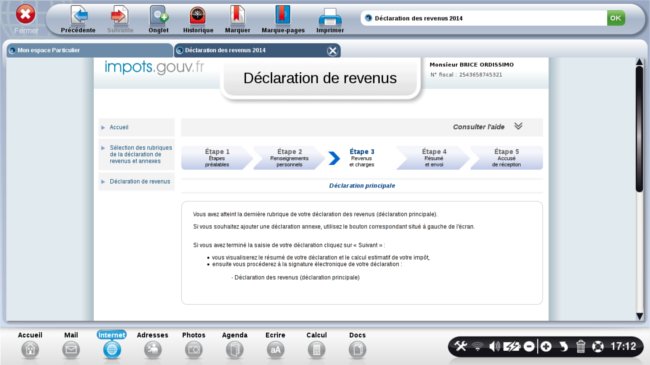
Si j'ai terminé la saisie, je clique sur " ". Sinon, je peux cliquer sur :
". Sinon, je peux cliquer sur :
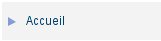 si je souhaite retourner à l'accueil.
si je souhaite retourner à l'accueil. si je souhaite sélectionner une rubrique de la déclaration ou ajouter une déclaration annexe (cf. fiche Ajouter une déclaration annexe à la déclaration de revenus
si je souhaite sélectionner une rubrique de la déclaration ou ajouter une déclaration annexe (cf. fiche Ajouter une déclaration annexe à la déclaration de revenus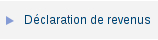 si je souhaite modifier la déclaration de revenus
si je souhaite modifier la déclaration de revenus
11Signer ma déclaration.
a. Me voici sur une page intitulée "Résumé de votre déclaration".
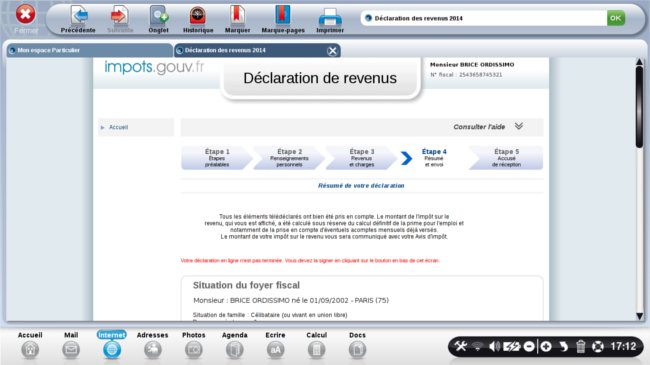
Je relis tous les éléments.
b. Tout en bas de la page, il y a un cadre intitulé "Vous êtes sur le point de terminer votre déclaration...".
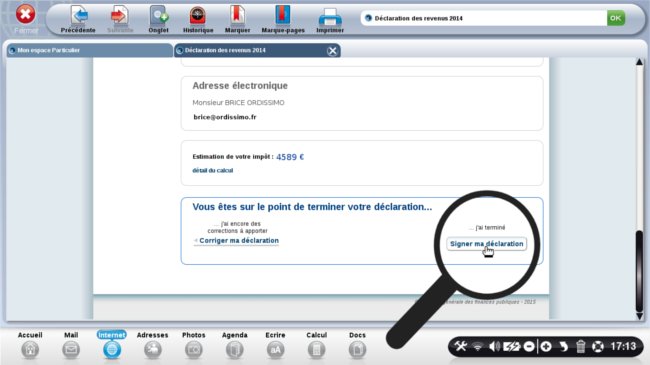
Si j'ai terminé je clique sur le bouton " " sinon je clique sur le lien "
" sinon je clique sur le lien " ".
".
12Accusé de réception.
a. Un message m'informe que je peux imprimer ou sauvegarder mon accusé de réception.
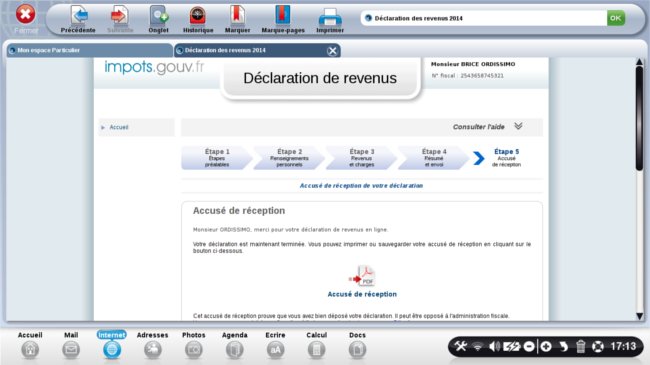
Je clique sur le bouton " ".
".
b. Voici mon document au format PDF qui s'ouvre.
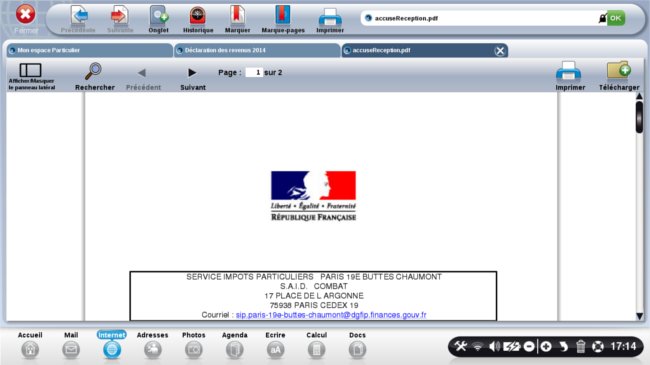
Je peux :
- l'imprimer en cliquant sur le bouton "
 ".
". - le télécharger en cliquant sur le bouton "
 ".
".
c. De plus, un e-mail de confirmation va être envoyé dans ma boîte mail.
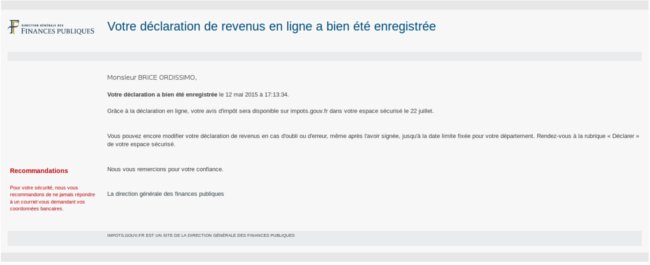
13Déclaration enregistrée.
Une fois ma déclaration bien remplie, je n'ai plus qu'à attendre mon avis d'imposition me précisant le montant à payer. Je pourrais soit faire un prélèvement automatique ou bien faire un prélèvement par échéance.
![]() A noter : j'ai la possibilité de modifier ma déclaration en ligne jusqu'à la date limite de déclaration de revenus d'impôts.
A noter : j'ai la possibilité de modifier ma déclaration en ligne jusqu'à la date limite de déclaration de revenus d'impôts.
Vous êtes enfin prêt pour faire votre déclaration en ligne !
Que dites-vous d'une prochaine fiche pour connaître toutes les modalités de paiement proposées par le site impots.gouv.fr. 

« Livre de fiches pratiques - Déclarer ses revenus sur le site des Impôts »

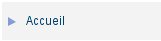 si je souhaite retourner à l'accueil.
si je souhaite retourner à l'accueil. si je souhaite sélectionner une rubrique de la déclaration ou ajouter une déclaration annexe (cf. fiche
si je souhaite sélectionner une rubrique de la déclaration ou ajouter une déclaration annexe (cf. fiche 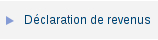 si je souhaite modifier la déclaration de revenus
si je souhaite modifier la déclaration de revenus ".
". ".
".
 envoyer à un ami
envoyer à un ami